Funkcia rodinného zdieľania spoločnosti Apple nie je k dispozícii iba pre zariadenia so systémom iOS; môžete ho nastaviť aj na počítači Mac. Táto služba vám umožňuje zdieľať aplikácie, ktoré ste si osobne zakúpili, ako aj umožniť členom rodiny používať vaše knihy, filmy a ďalšie. Poďme sa pozrieť na to, ako používať Rodinné zdieľanie na Macu.
Obsah
- Nastavenie Rodinného zdieľania
- Prispôsobenie nastavení Rodinného zdieľania
Odporúčané videá
Jednoduché
10 minút
Počítač Mac alebo MacBook
Nastavenie Rodinného zdieľania
Krok 1: Na Macu otvorte Systémové preferencie pod záložkou ikony Apple v ľavom hornom rohu pracovnej plochy. Ak ste prihlásení do svojho účtu Apple ID na počítači Mac, potom Rodinné zdieľanie by sa mal objaviť. Ak však ikonu nevidíte, jednoducho sa prihláste do svojho Apple ID a vráťte sa späť Systémové preferencie.
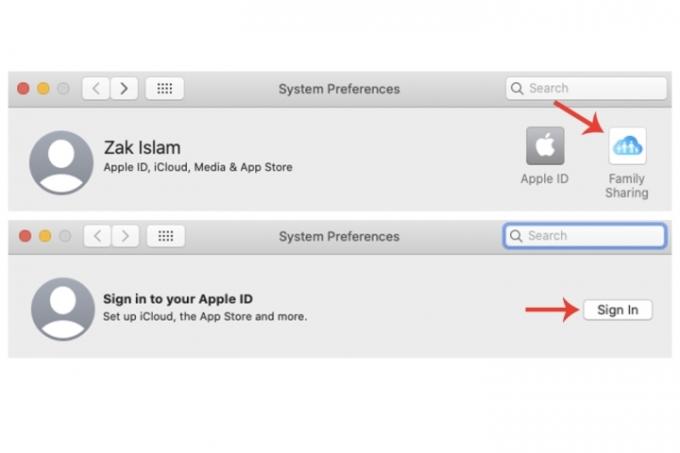
Krok 2: Kliknite Rodinné zdieľanie. V tomto okne sa vás spýta, či chcete byť organizátorom pre rodinu. Kliknite na Ďalšie tlačidlo na potvrdenie. V ďalšom okne sa vás opýta, či chcete Zdieľajte svoje nákupy. Máte tiež možnosť použiť iný účet. Kliknite Ďalšie.
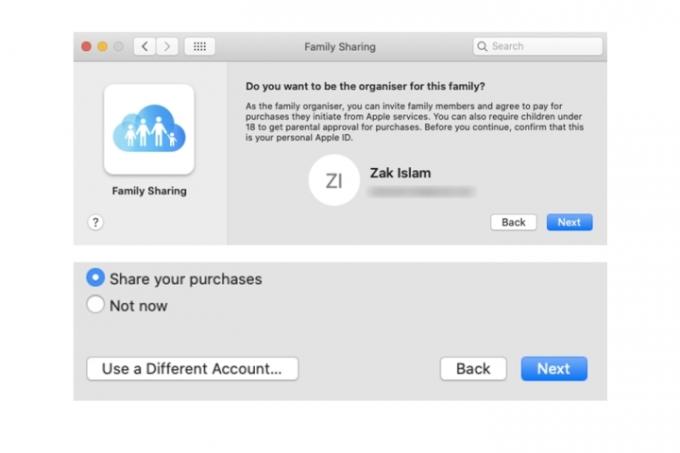
Súvisiace
- Správa: MacBooky Apple 2024 môžu čeliť vážnym nedostatkom
- Na Macu môžete hrať takmer akúkoľvek hru pre Windows – tu je návod
- M3 Mac môžu byť uvedené na trh tento rok – s prekvapivým doplnkom
Krok 3: V okne platby sa zobrazia vaše platobné údaje s vaším účtom Apple ID. K dispozícii je tiež možnosť použiť iný spôsob platby pomocou tlačidla v spodnej časti vedľa Ďalšie. Všetky nákupy uskutočnené členmi vašej rodiny, ktorých pridáte do služby, budú pripojené k vašej karte, aby ste si mohli kúpiť takéto aplikácie. Kliknite Ďalšie. Súhlaste s podmienkami a kliknite Súhlasím.

Krok 4: Rodinné zdieľanie na Macu vám okrem aplikácií na zdieľanie a podobne umožňuje aj zdieľanie polohy vašich pripojených zariadení s členmi rodiny. Kliknite hotový.
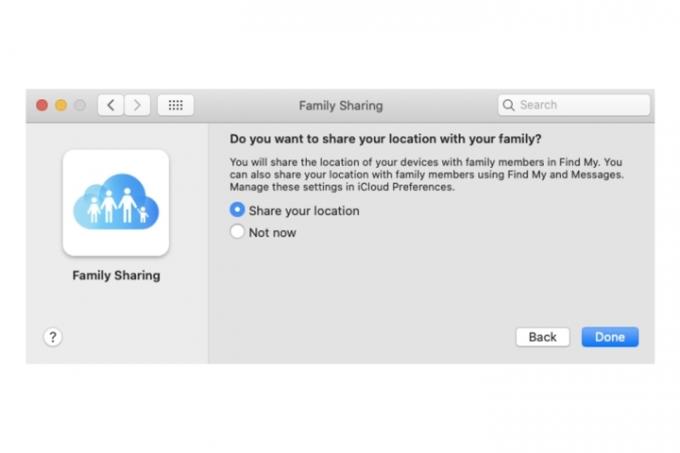
Krok 5: Teraz môžete pridávať ľudí do Rodinného zdieľania na Macu. Kliknite na Pridať člena rodiny zadajte ich meno alebo e-mailovú adresu a potom vyberte ďalej. Ak chcete pokračovať, budete musieť potvrdiť svoje vlastné heslo Apple ID a tiež potvrdiť niektoré podrobnosti týkajúce sa platobnej karty vášho účtu.
Po pridaní im bude odoslaný e-mail. Po prijatí pozvánky sa ich stav v rámci rodinnej skupiny zodpovedajúcim spôsobom zmení.
Ak chcete do skupiny pridať ďalších členov, kliknite na + a postupujte podľa krokov uvedených vyššie.

Prispôsobenie nastavení Rodinného zdieľania
Krok 1: Kliknite na Zdieľanie nákupu tab. Môžete sa rozhodnúť vypnúť túto možnosť Zdieľať moje nákupy, ako aj zmenu údajov o karte. Môžete tiež úplne vypnúť Zdieľanie nákupu výberom položky Vypnúť tlačidlo.

Krok 2: Kliknite na úložisko iCloud tab. Povie vám, aby ste inovovali na vyšší plán predplatného iCloud, aby ste mohli zdieľať svoj účet s členmi rodiny.

Krok 3: Kliknite na Zdieľanie polohy tab. Ak ste to nepovolili počas počiatočného procesu nastavenia Rodinného zdieľania, otvorte na svojom Macu aplikáciu Nájsť. Po nastavení vyberte Ľudia a potom vyberte meno člena rodiny. Nakoniec kliknite na Zdieľať moju polohu možnosť.
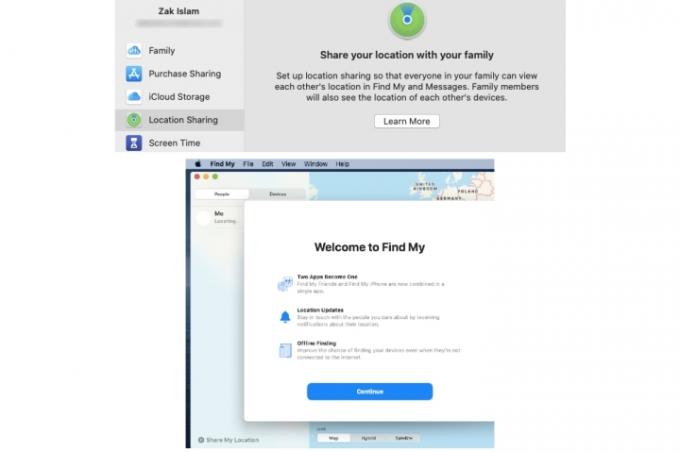
Krok 4: Kliknite na Čas pred obrazovkou tab. Tu môžete spravovať Čas pred obrazovkou s členmi vašej rodiny pridanými do skupiny výberom možnosti Otvorte nastavenia Čas pred obrazovkou tlačidlo.
Ďalšie informácie o Čase pred obrazovkou nájdete v časti nášho sprievodcu užitočnou funkciou Mac.
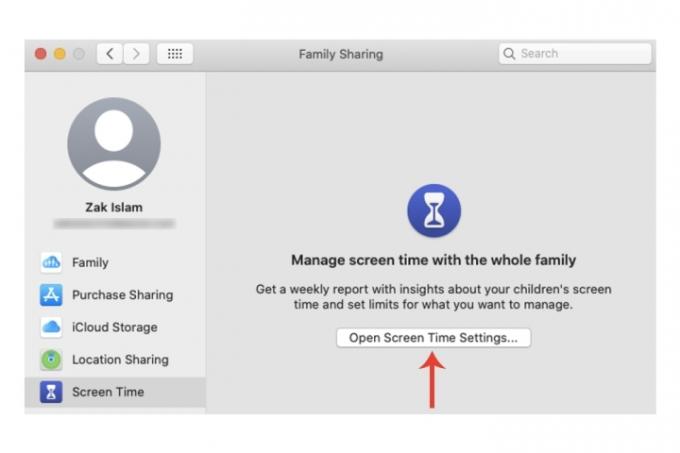
Ak nie ste príliš oboznámení s rôznymi funkciami Macu alebo ste si práve kúpili nový Mac alebo MacBook, prejdite na našich sprievodcov používanie viacerých plôch na vašom Macu, a kontrola vírusov a škodlivého softvéru v počítači Mac.
Odporúčania redaktorov
- Toto tajné menu navždy zmení spôsob používania Macu
- Najlepšie ponuky MacBookov do školy: Ušetrite na MacBook Air a Pro
- M3 MacBook Pro sa môže spustiť skôr, než ktokoľvek očakával
- MacBook Air je stále za najnižšiu cenu po Prime Day 2023
- MacBookov je príliš veľa
Zlepšite svoj životný štýlDigitálne trendy pomáhajú čitateľom mať prehľad o rýchlo sa rozvíjajúcom svete technológií so všetkými najnovšími správami, zábavnými recenziami produktov, užitočnými úvodníkmi a jedinečnými ukážkami.




